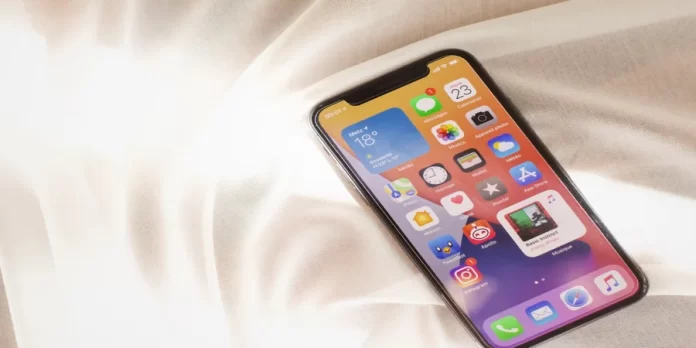Skärminspelning av iPhone-skärmar är mest relevant för bloggare, personer som vill visa visuellt hur man installerar en smartphone, göra skärmfel, dela videor av spel, arbeta med program och mycket mer. I vilket fall som helst kan många av er behöva spela in en videoskärmdump av iPhone-skärmen åtminstone en gång, så låt oss ta reda på hur man gör det.
Om du undrar om det är enkelt att spela in skärmbilder med ljud på en iPhone eller iPad, eller inte, kan du läsa vidare. Ja, det är enkelt att skärminspela med ljud på en iPhone eller iPad. Skärminspelning kallas ofta för skärmdumpning. Det är en funktion som ger dig möjlighet att spela in video och ljud som spelas upp på enheten eller externt. Du behöver inte heller några speciella appar för skärminspelare eller programvara för ljudinspelning för att spela in din skärm. Apple förser sina användare med ett gratis verktyg för iOS och iPadOS, så du kan lägga till i kontrollcentret på din iPad eller iPhone för att spela in skärmen med ljud. Nedan hittar du svar på dina frågor om skärminspelningar. En skärminspelning på iPhone spelar in internt ljud som standard om iPhone-ringen är påslagen. Det är också möjligt att spela in din röst under skärminspelningen.
Vad är en funktion för skärminspelning på iPhone?
Det är enkelt att spela in en skärm med ljud på din iPhone. Med skärminspelning kan du spela in video och ljud som spelas upp på enheten eller utifrån.
Som vi nämnde ovan behöver du i de flesta fall inte en speciell app för inspelning av skärmen eller ett ljudinspelningsprogram om du vill spela in skärmen. Apple erbjuder ett gratis iOS-verktyg som du kan lägga till i iPhone Control Center för att spela in skärmen med ljud.
Som standard spelar iPhone-skärminspelning in det interna ljudet (om iPhone-samtalet är aktiverat). Du kan också spela in din egen röst medan du spelar in skärmen.
Du kan använda skärminspelningsfunktionen på alla iPhone med iOS 11 eller senare.
Så här spelar du in video från iPhone-skärmen med inbyggda verktyg
Det är faktiskt enkelt att spela in skärmvideo med ljud på iPhone, men funktionen är inte självklart implementerad och kräver instruktioner.
Jag tycker att den här metoden är den enklaste, eftersom du inte behöver ladda ner något annat, eftersom Apple redan har tillhandahållit allt du behöver på din enhet.
Innan du kan börja använda skärminspelningsverktyget måste du lägga till en knapp för den här funktionen i kontrollcentret. För att göra detta måste du följa de här stegen:
- Först och främst ska du öppna appen ”Inställningar” på din iPhone.
- Sedan ska du navigera till ”Control Center” och trycka på alternativet ”Customize Controls” (anpassa kontroller).
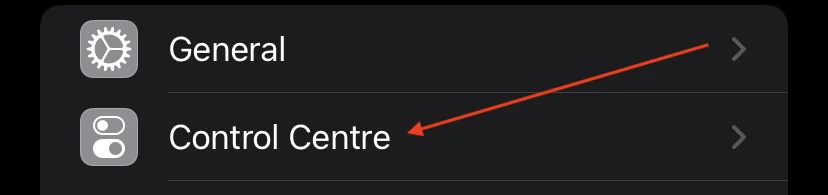
- Därefter ska du trycka på den gröna ”+”-knappen bredvid alternativet ”Screen Recording”.
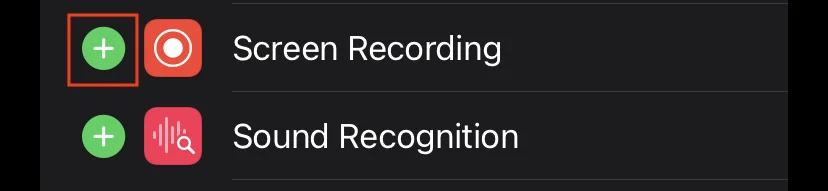
Nu kan du börja spela in iPhone-skärmen. För att göra det bör du följa instruktionerna som nämns i avsnittet nedan:
- Först och främst bör du öppna ”Control Center”. För att göra det ska du svepa uppåt från botten på äldre iPhones eller svepa neråt från det övre högra hörnet av skärmen på nyare iPhones.
- Därefter ska du trycka på knappen ”Screen Recording” (Skärminspelning), vilket gör att knappen inuti räknar ner och sedan blir röd, vilket innebär att inspelningen av allt på skärmen börjar.
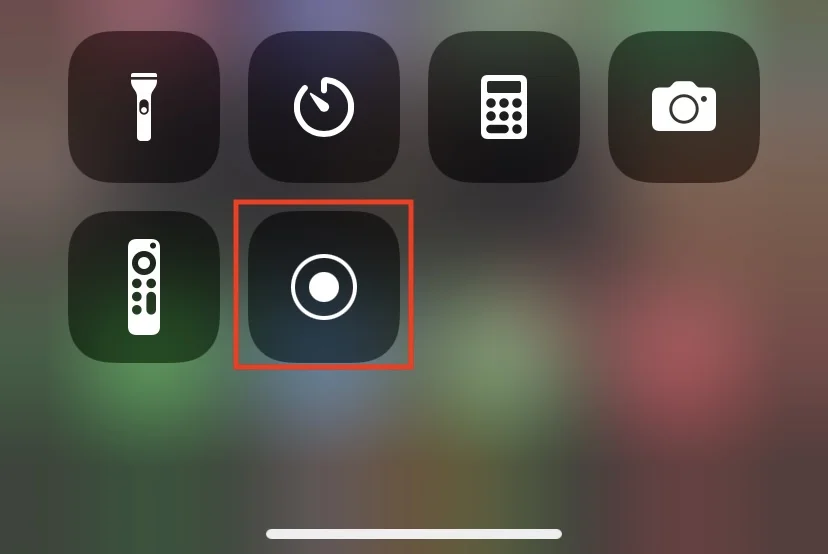
Du märker när skärmen spelar in eftersom en röd balk visas högst upp på skärmen (på äldre iPhones) eller tiden markeras med rött (på nyare iPhones). Du kan trycka på den röda knappen eller balken för att stoppa inspelningen.
Hur du spelar in den externa rösten när du spelar in skärmen på iPhone
Om du vill spela in din röst medan du spelar in skärminspelning på din iPhone måste du följa de här stegen:
Först ska du slå på röstinspelaren på din iPhone.
- Därefter bör du starta funktionen för skärminspelning som nämns ovan.
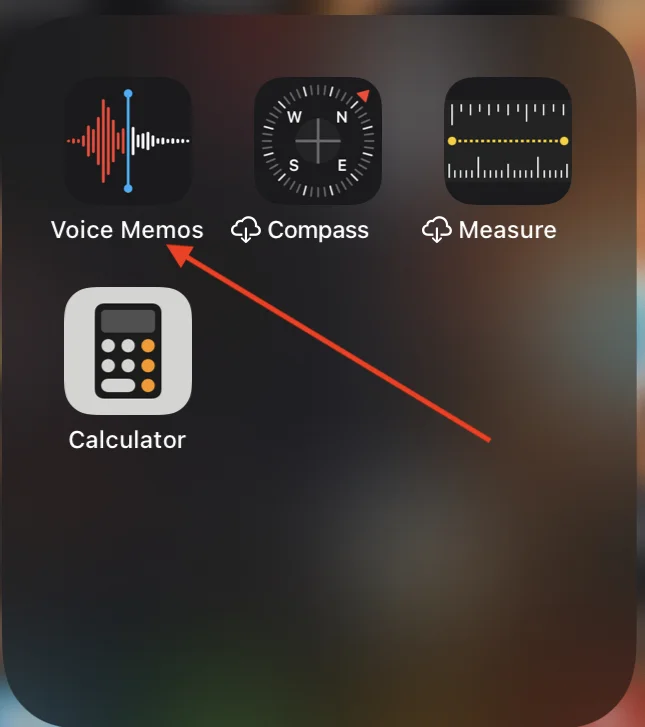
- Du måste dock vara medveten om att detta inte bara spelar in din röst utan även ljud i appen.
Så här spelar du in iPhone-skärmvideor med hjälp av appar från tredje part
Du måste vara medveten om att du också kan använda appar från tredje part för att spela in iPhone-skärmen. Men varför ska du göra det när det finns en inbyggd funktion?
Poängen är att du med hjälp av en speciell programvara kan efterbehandla materialet, till exempel lägga till ett eget soundtrack, importera innehåll från ett bibliotek, spela in dina egna kommentarer från mikrofonen samt klippa och redigera soundtracks.
Du kan till exempel prova Mobizen Screen Recorder.
Det enkla gränssnittet gör det lätt att använda för skärminspelning och för att ta ögonblicksbilder. Dina reaktioner kan spelas in genom att slå på frontkameran samtidigt som du spelar in spelskärmen och rösten.
Du kan lägga till din favorit BGM, Intro (öppningsvideo) eller Outro (avslutningsvideo) för att göra din video kreativ och fantastisk. Vattenmärken kan tas bort med valfria köp i appen.
Så här spelar du in på skärmen på iPhone med ljud från Apple Music
Du kan inte använda funktionen för skärminspelning med denna tjänst. När du startar skärminspelning, om Apple Music spelas upp, stängs ljudet av tills du avbryter inspelningen.
Det fanns tidigare en lösning för detta, men Apple har sedan dess åtgärdat felet. Om du vill behålla låten för alltid måste du betala licensavgifter och köpa den.